Innehållsförteckning
Kan jag återställa permanent raderade filer från Google Drive?
"Hej killar, jag raderade några filer för cirka 8-9 månader sedan, och tänkte att jag inte skulle behöva dessa filer under den tiden. Tyvärr behöver jag dessa filer just nu. Kan någon föreslå ett sätt att återställa dessa permanent borttagna filer från Google Köra?" - Citerat från Google Drive Community
Ja, du kan återställa permanent raderade filer från Google Drive . Här är lösningarna:
- Metod 1. Återställ raderade Google Drive-filer från papperskorgen
- Metod 2. Återställ raderade Google Drive-filer från säkerhetskopiering
- Metod 3. Återställ förlorad data från Googles administratörskonsol
- Metod 4. Återställ permanent raderade filer från Google Drive med officiell support
- Bonustips: Hur man återställer permanent raderade filer från PC/laptop
Hur man återställer permanent raderade filer från Google Drive
Google Drive tillåter användare att lagra filer (t.ex. foton, videor, dokument, ark, presentationer etc.), synkronisera filer mellan enheter och dela filer. Det skyddar användarfiler från att saknas på många sätt, med en Bin-funktion för att behålla raderade filer, med det specialiserade programmet Säkerhetskopiera och synkronisera för att säkerhetskopiera och synkronisera dina datorfiler... Så när du tar bort några filer/mappar från Min enhet, du kan försöka återställa dem från Bin-mappen eller säkerhetskopior.
Metod 1. Återställ raderade Google Drive-filer från papperskorgen
De flesta Google Drive-användare vet exakt vad papperskorgen är till för. Alla filer du tog bort från enheten skulle hamna i papperskorgen för en månads bevarande. Du kan alltid lita på återställningsmetoden för papperskorgen förutom att det är en permanent radering, inklusive att du raderar en enskild fil för alltid, tömmer hela papperskorgen eller så når den tidsgräns när Google Drive automatiskt rensar din papperskorgsmapp.
Så här återställer du raderade Google Drive-filer från papperskorgen:
Steg 1. Öppna din Google Drive på din dator.
Steg 2. Navigera till alternativet "Papperskorgen".
Steg 3. Högerklicka på filen du vill återställa och välj "Återställ".
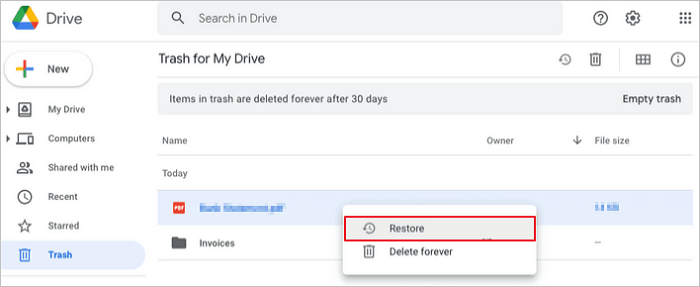
Läs också: Så här återställer du permanent raderade filer från OneDrive .
Metod 2. Återställ raderade Google Drive-filer från säkerhetskopiering
Under förutsättning att du har "Backup and Sync"-programmet installerat. Den synkroniserar automatiskt filer från de specifika mappar du konfigurerade när du konfigurerade programmet, som skrivbord, dokument och bild på din dator.
Följ stegen nedan för att återställa permanent raderade filer från Google Drive.
Steg 1. Starta Säkerhetskopiering och synkronisering så kommer du till sökvägen C:\Users\Ditt namn\Google Drive
Steg 2. Alla kopior av viktiga filer kan visas i rutan
Steg 3. Bläddra bland filerna genom att visa stora ikonminiatyrer eller direkt söka efter filnamnet i sökrutan.
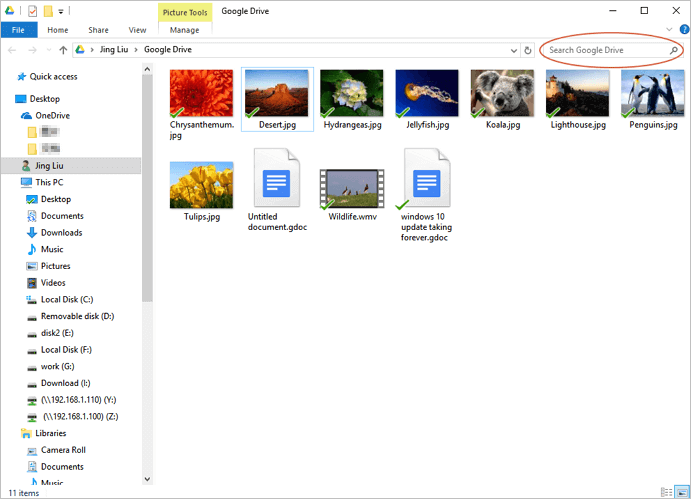
Metod 3. Återställ förlorad data från Googles administratörskonsol
Du kan fortfarande ha en chans att återställa permanent raderade filer från Google Drive om du är en G Suite-användare. Du kan få tillbaka data efter 30-dagars papperskorgen som G-suite-användare.
Följ detaljerna nedan för att återställa permanent raderade foton/videor/filer från Google Drive.
Steg 1. Logga in på Googles administratörskonsol.
Steg 2. Klicka på ikonen "Användare".

Steg 3. Välj den användare som du måste återställa filerna för
Steg 4. Klicka på de 3 prickarna på höger sida.
Steg 5. Från popup-menyn väljer du alternativet "Återställ data".

Steg 6. Välj "Drive" som applikation och klicka på "Återställ".

Metod 4. Återställ permanent raderade filer från Google Drive med officiell support
För att inse möjligheten att själv återställa raderade filer måste du följa kriterierna:
- Filen måste skapas/laddas upp till Google Drive-servern av samma användare eller
- Den ursprungliga ägaren av filen måste bevilja rättigheterna till den.
Google-konto som är kopplat till en skola, ett företag eller en organisation, vanligtvis är det administratören som kan återställa de raderade filerna.
Om du är en betald Google Drive-kund är att skriva feedback till officiell support ett garanterat sätt att återställa permanent raderade filer från molnservern. Som rapporterats kan det vara utmanande för en gratisanvändare att få ett snabbt svar.
Följ stegen nedan för att återställa permanent raderade filer från Google Drive-support.
Steg 1. På webbsidan eller appgränssnittet för Google Drive klickar du på symbolen " ? " i en cirkel och klickar på Hjälp.
Steg 2. Klicka på "Skicka feedback" i rullgardinsmenyn.
Steg 3. Beskriv ditt problem i det spetsiga området och lägg till en skärmdump om det behövs. Klicka på SKICKA.
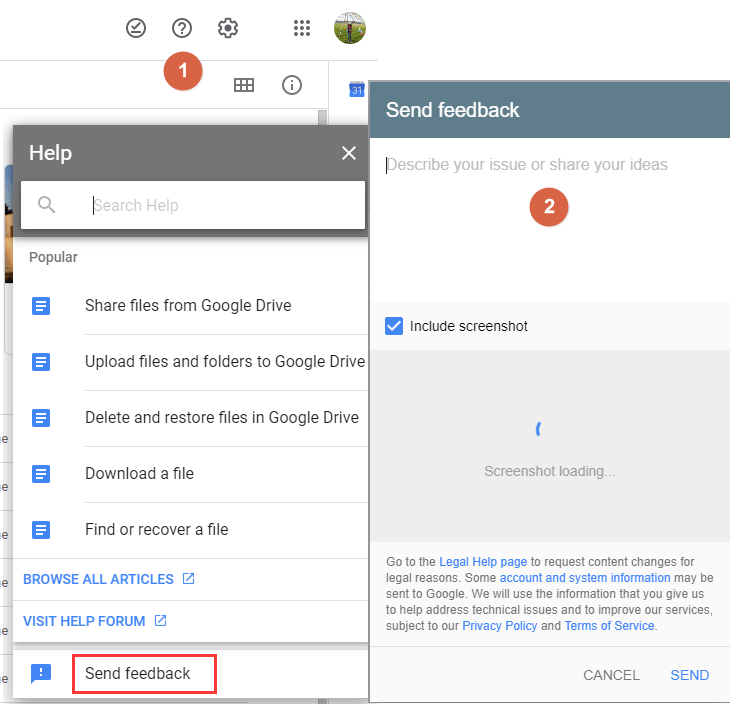
Hur man återställer permanent raderade filer från PC/laptop med programvara
Om du antar att du synkroniserar eller laddar upp filer från en dator till Google Drive hela tiden, finns det en chans att du kan försöka återställa de förlorade originalfilerna som sparats på dina lokala enheter. Saker och ting skulle vara mycket lättare om du fortfarande kunde komma ihåg var originalfilerna förvarades. Även om de tas bort efter att ha synkroniserats med molnet, kan dataåterställningsprogramvara spåra dem varifrån de sparades.
EaseUS Data Recovery Wizard är en pålitlig men användbar programvara för dataåterställning tillgänglig i Windows- och Mac-versioner. Den kan skanna alla typer av förlorade filer på en specifik plats, till exempel en dators hårddisk, en extern hårddisk, USB-minne eller ett minneskort.
Det är inte utformat för att återställa saknade filer från Google Drive-servern utan den ursprungliga platsen där Google Drive-filer ursprungligen skapades. Ladda ner den kostnadsfria programvaran för dataåterställning för första gången. Programvaran kommer först att be dig välja filplatsen att skanna, så se till att du inte valde den lokala enheten fel.
Följ stegen nedan för att återställa permanent raderade filer från din bärbara dator eller PC.
Steg 1. Välj en enhet och börja skanna
Starta EaseUS Data Recovery Wizard och håll muspekaren över partitionen där du förlorade data. Detta kan vara en intern hårddisk, extern disk, USB eller SD-kort. Klicka sedan på "Sök efter förlorad data".

Steg 2. Kontrollera och förhandsgranska skannade filer
Använd filformatfiltret i det vänstra eller övre högra hörnet för att begränsa skanningsresultaten tills du hittar de filer du behöver. Sedan kan du klicka på knappen "Förhandsgranska" eller dubbelklicka på en fil för att förhandsgranska dess innehåll, om du vill.

Steg 3. Återställ förlorad data till en säker plats
Klicka på kryssrutan bredvid filen och klicka på "Återställ" för att återställa förlorad data till din lokala lagring eller molnenhet. Vi rekommenderar att du inte lagrar den återställda datan på disken där du förlorade den tidigare.

Hur man förhindrar dataförlust på Google Drive
Det är enkelt att återställa raderade filer från Google Drive. Men det är svårt att återställa permanent raderade filer från Google. Att förhindra dataförlust är bättre än att förlora värdefull data. Du behöver inte leta efter sätt att återställa Google Drive-data. Följ tipsen nedan för att undvika dataförlust i förväg.
Tips 1. Säkerhetskopiera data regelbundet
Använd Google Backup and Sync för att säkerhetskopiera filer, foton och videor. Det här programmet hjälper dig att säkerhetskopiera filer och bilder på ett säkert sätt i Google Drive och Google Photos.
Tips 2. Undvik oavsiktlig radering
Innan du tar bort en fil, se till att du verkligen inte behöver den här filen längre. Ta inte bort en fil som du inte är säker på.
Tips 3. Kör ett antivirusprogram
Se till att din Google-enhet är säkrad så att du inte utsätts för hacking. Öppna eller ladda inte ner någon slumpmässig programvara från tredje part.
Slutsats
Google Drive gör datalagring enkel och bekväm. Det är en säker, snabb och utmärkt lagringstjänst för var och en av oss. Trots alla de underbara funktionerna sker dataförlust även för Google Drive-användare. Du kan ha återställt raderade filer från Google Drive med lösningarna ovan. Kom ihåg att när du står inför ett problem med förlorad data eller återställning av raderade filer kan du alltid få hjälp från EaseUS.
Återställ raderade filer från Google Drive vanliga frågor
Om du har en relaterad fråga kan du kontrollera frågorna och svaren nedan för att få ytterligare hjälp.
1. Kan du återställa permanent raderade foton från Google Drive efter 60 dagar?
Ja. Du kan återställa permanent raderade foton från Google Drive efter 60 dagar . Du kan återställa permanent raderade foton med följande metoder:
- Återställ från papperskorgen
- Återställ från säkerhetskopiering
- Återställer från G Suite Admin Console
- Återställer från Google Drive-support
2. Vart tar permanent borttagna filer vägen?
När du tar bort en fil eller mapp på din Google Drive, flyttas den till papperskorgen. Den raderade filen ligger kvar i papperskorgen i 30 dagar och raderas permanent.
Läs också: Vart tar permanent borttagna bilder vägen?
3. Hur återställer man permanent raderade filer i Windows 10 utan programvaran?
Så här återställer du permanent raderade filer utan programvara (inklusive återställning av raderade papperskorgen ):
Steg 1. Gå till Start-menyn och skriv cmd i sökfältet.
Steg 2. Välj "Kör som administratör" för att köra kommandotolken med administratörsbehörighet.
Steg 3. Skriv attrib -h -r -s /s /d enhetsbeteckning:\*.*" och tryck på Retur.
4. Hur länge lagrar Google Drive raderade filer?
Vanligtvis sparar Google Drive raderade filer i 30 dagar.
Was This Page Helpful?
Relaterade Artiklar
